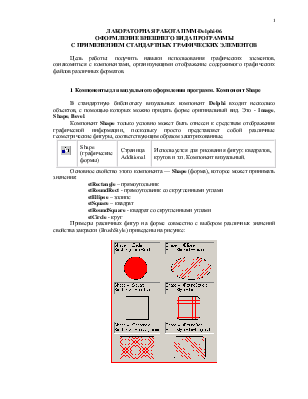

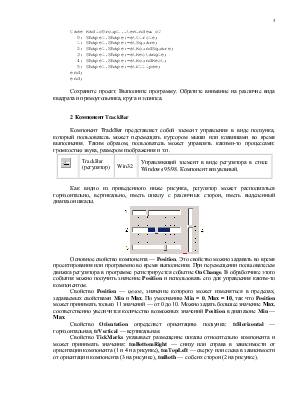
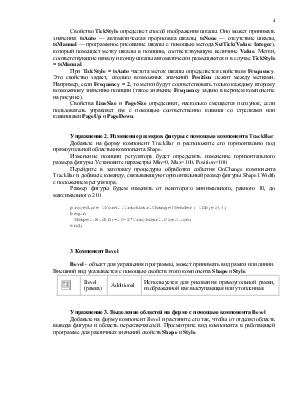
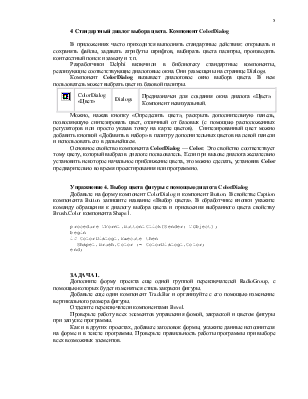
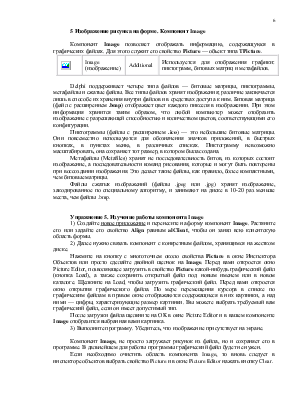
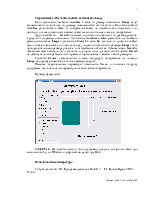
ЛАБОРАТОРНАЯ РАБОТА ПММ-Delphi-06 ОФОРМЛЕНИЕ ВНЕШНЕГО ВИДА ПРОГРАММЫ
Цель работы: получить навыки использования графических элементов, ознакомиться с компонентами, организующими отображение содержимого графических файлов различных форматов.
В стандартную библиотеку визуальных компонент Delphi входит несколько объектов, с помощью которых можно придать форме оригинальный вид. Это - Image, Shape, Bevel.
Компонент Shape только условно может быть отнесен к средствам отображения графической информации, поскольку просто представляет собой различные геометрические фигуры, соответствующим образом заштрихованные.
|
|
Shape (графические формы) |
Страница Additional |
Используется для рисования фигур: квадратов, кругов и т.п. Компонент визуальный. |
Основное свойство этого компонента — Shape (форма), которое может принимать значения: stRectangle – прямоугольник
stRoundRect - прямоугольник со скругленными углами stEllipse – эллипс stSquare – квадрат
stRoundSquare - квадрат со скругленными углами stCircle - круг
Примеры различных фигур на форме совместно с выбором различных значений свойства закраски (BrushStyle) приведены на рисунке:
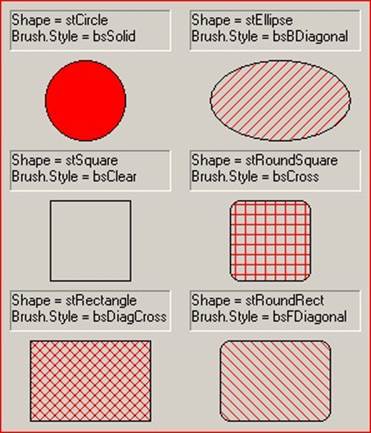
Другое существенное свойство компонента — Brush
(кисть). Оно имеет ряд собственных свойств, в частности: цвет (Brush.Color)
и стиль (Brush.Style) заливки фигуры. В инспекторе объектов список
дополнительных свойств открывается при нажатии на символ ![]() слева от
названия свойства Brush.
слева от
названия свойства Brush.
Третье из специфических свойство компонента Shape — Pen (перо), определяющее стиль линий. Свойство пера Shape.Pen.Color задает цвет, которым наносится рисунок. Свойство Shape.Pen.Width определяет толщину линии в пикселях. По умолчанию толщина равна 1.
Создайте новый проект, выберите подходящий цвет формы. Расположите на форме компонент Shape. Придайте ему прямоугольную форму (Width=210, Height=120), задайте параметры MaxWidth=210, MaxHeight=120. Рядом расположите компонент RadioGroup (страница Standard) и создайте в нем 6 переключателей RadioButton (см. Л.р. №3). В свойстве Items в окне редактора строк наберите названия элементов переключения (Круг | Квадрат | Квадрат закругл | Прямоугольник | Прямоугольник закругл | Эллипс). В свойстве ItemIndex установите значение 0.
Логика работы создаваемой программы такова. При запуске на выполнение на экране должен быть изображен круг (в списке переключателей соответствует ItemIndex=0). Значит, это свойство компонента Shape должно устанавливаться в момент создания формы (событие OnCreate). Дальнейшая работа программы заключается в изменении типа фигуры при выборе пользователем какого-либо переключателя в списке RadioGroup. Это значит, что необходимо запрограммировать действия программы по событию OnClick компонента RadioGroup.
Оформите процедуру обработки события формы OnCreate, установив начальные параметры стандартной фигуры. При изменении типа фигуры остальные параметры сохранят свои значения.
Procedure TForm1.FormCreate(Sender: TObject); begin
Shape1.Shape:=stCircle;
Shape1.Brush.Color:=clRed;
Shape1.Brush.Style:=bsCross;
Shape1.Pen.Color:=clBlack; Shape1.Pen.Width:=2; end;
Далее в процедуре – обработчике события OnClick компонента RadioGroup нужно выбрать один из 6 вариантов свойства Shape компонента Shape1. В подобных случаях используют оператор множественного выбора Case. Оператор Case является обобщением оператора If и позволяет сделать выбор из произвольного числа имеющихся вариантов. Результат выбора определяется значением переменной, стоящей в заголовке оператора. Для каждого значения программист должен предусмотреть запись операторов, которые нужно выполнить.
В списке оператора Case значение переменной и соответствующий оператор располагаются рядом, через двоеточие.
Оформите процедуру обработки события OnClick компонента RadioGroup, установив для каждого варианта выбора номера в списке переключателей (свойства ItemIndex) – присвоение нужного значения свойства Shape1.Shape.
Procedure TForm1.RadioGroup1Click(Sender: TObject); begin
Case RadioGroup1.ItemIndex of
0: Shape1.Shape:=stCircle;
1: Shape1.Shape:=stSquare;
2: Shape1.Shape:=stRoundSquare;
3: Shape1.Shape:=stRectangle;
4: Shape1.Shape:=stRoundRect; 5: Shape1.Shape:=stEllipse; end; end;
Сохраните проект. Выполните программу. Обратите внимание на различие вида квадрата и прямоугольника, круга и эллипса.
Компонент TrackBar представляет собой элемент управления в виде ползунка, который пользователь может перемещать курсором мыши или клавишами во время выполнения. Таким образом, пользователь может управлять какими-то процессами: громкостью звука, размером изображения и т.п.
|
|
TrackBar (регулятор) |
Win32 |
Управляющий элемент в виде регулятора в стиле Windows 95/98. Компонент визуальный. |
Как видно из приведенного ниже рисунка, регулятор может располагаться горизонтально, вертикально, иметь шкалу с различных сторон, иметь выделенный диапазон шкалы.
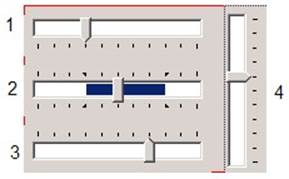
Основное свойство компонента — Position. Это свойство можно задавать во время проектирования или программно во время выполнения. При перемещении пользователем движка регулятора в программе
Уважаемый посетитель!
Чтобы распечатать файл, скачайте его (в формате Word).
Ссылка на скачивание - внизу страницы.